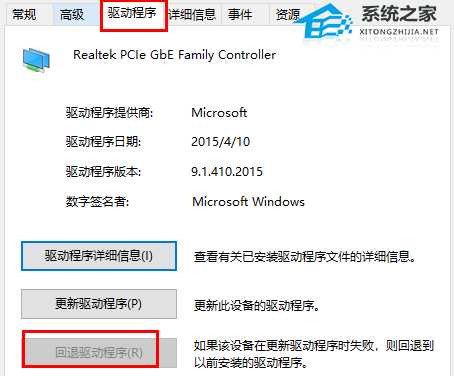Win11系统网卡驱动程序异常怎么修复?
(编辑:jimmy 日期: 2026/1/1 浏览:2)
Win11系统网卡驱动程序异常怎么修复?
Win11系统网卡驱动程序异常怎么修复?有用户开启电脑的时候,发现电脑的网络出现了问题,排查之后发现可能是因为网卡驱动问题导致的。那么怎么对我们电脑的网卡驱动进行修复呢?一起来看看解决的方法吧。
解决方法
1、首先右键点击任务栏中的“开始菜单”。
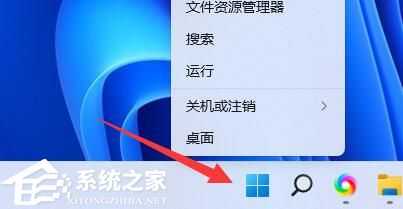
2、在右键菜单中打开“设备管理器”。

3、展开“网络适配器”选择“更新驱动程序”。
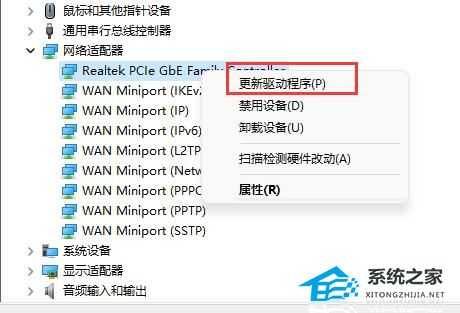
4、在其中点击“自动搜索驱动程序”,更新完成后就能正常上网了。
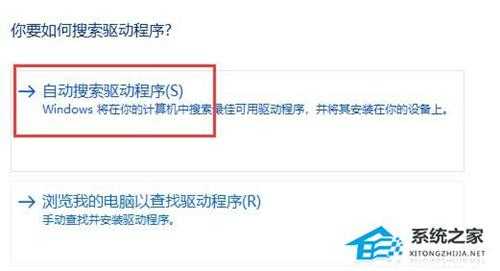
5、也有些用户是因为更新了最新的驱动才出的问题,那么可以回退驱动,在网络适配器右击你的网卡,点击“属性”。
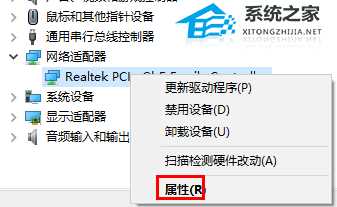
6、之后选择“驱动程序”,再点击“回滚驱动程序”,这样就可以退回上个正常的版本了。